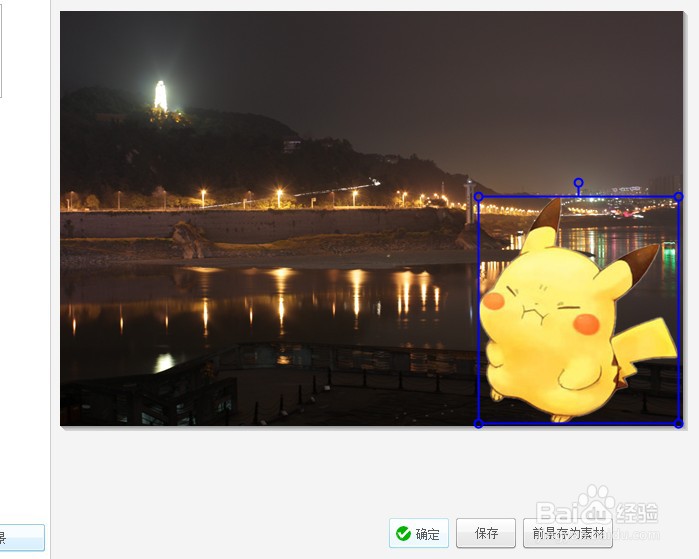1、打开美图秀秀,在上方的选项中找到“场景”这个选项,点击进入。

2、打开一张图片,我们可以看到左侧栏中有一个“抠图换背景”的选项。
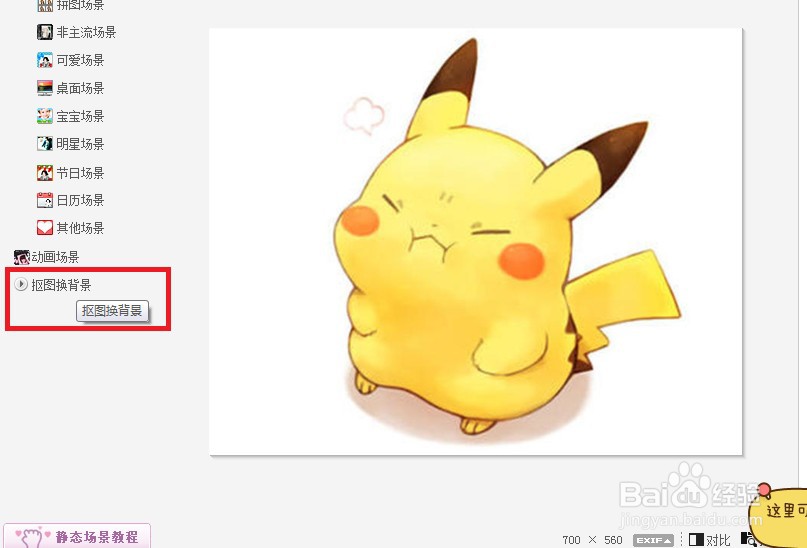
3、打开一张图片,我们可以看到左侧栏中有一个“抠图换背景”的选项。
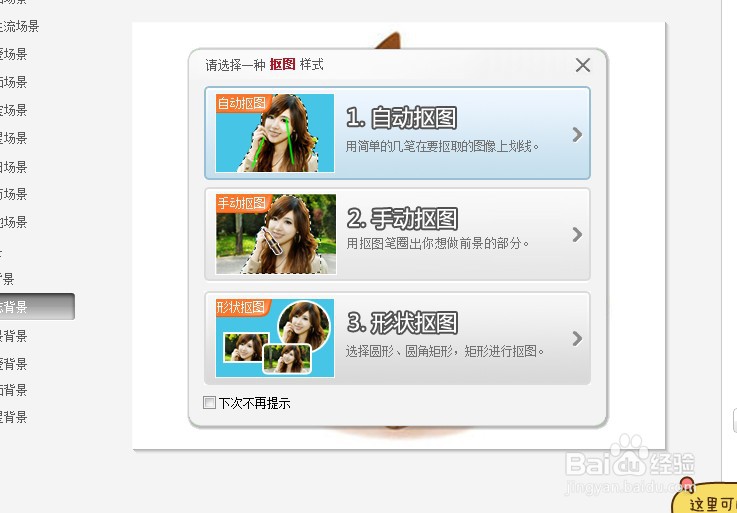
4、如图所示,只需要画一到两根线就可以轻松地将图像抠出来了。
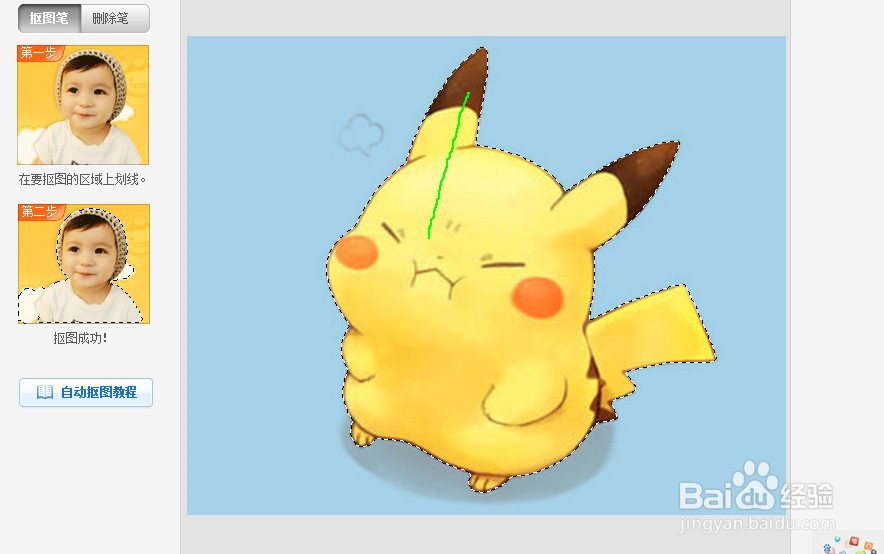
5、抠图效果,左下角有一个“更换背景”,点击。
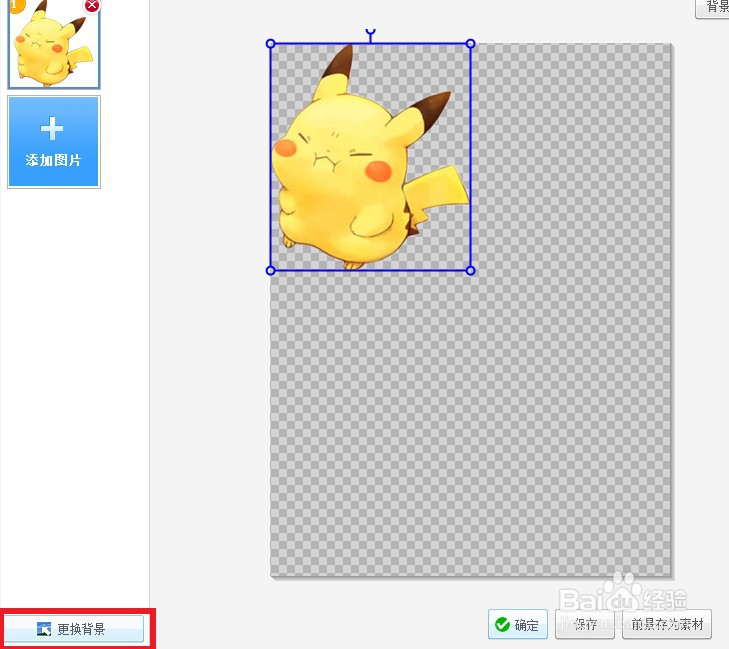
6、选一张你想当背景的图片。
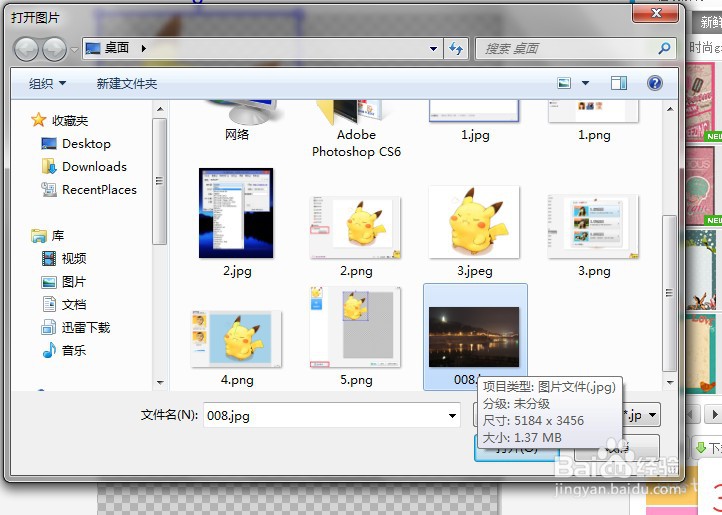
7、看!这就是更换背景后的效果啦!点击保存就可以啦。
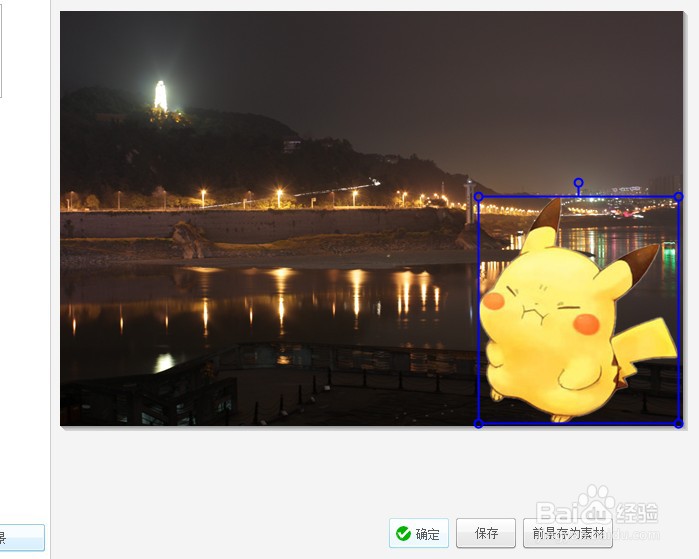
1、打开美图秀秀,在上方的选项中找到“场景”这个选项,点击进入。

2、打开一张图片,我们可以看到左侧栏中有一个“抠图换背景”的选项。
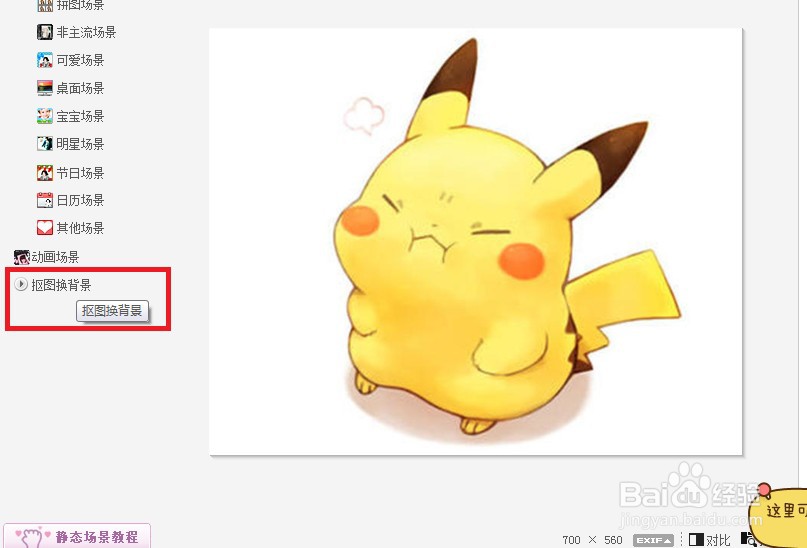
3、打开一张图片,我们可以看到左侧栏中有一个“抠图换背景”的选项。
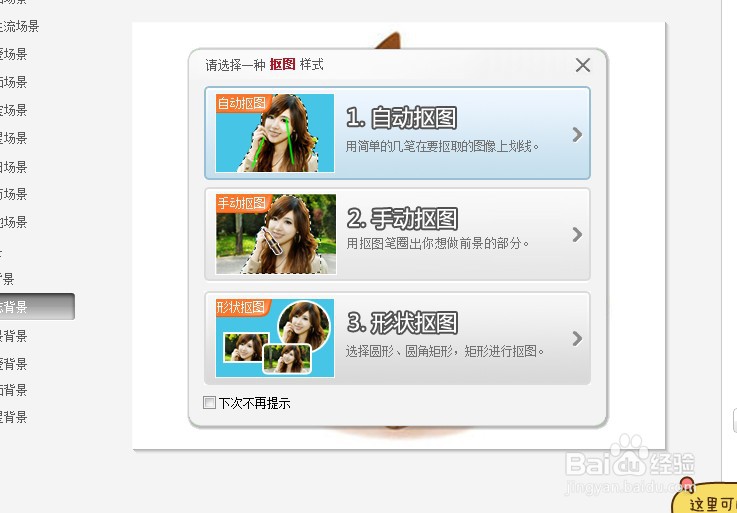
4、如图所示,只需要画一到两根线就可以轻松地将图像抠出来了。
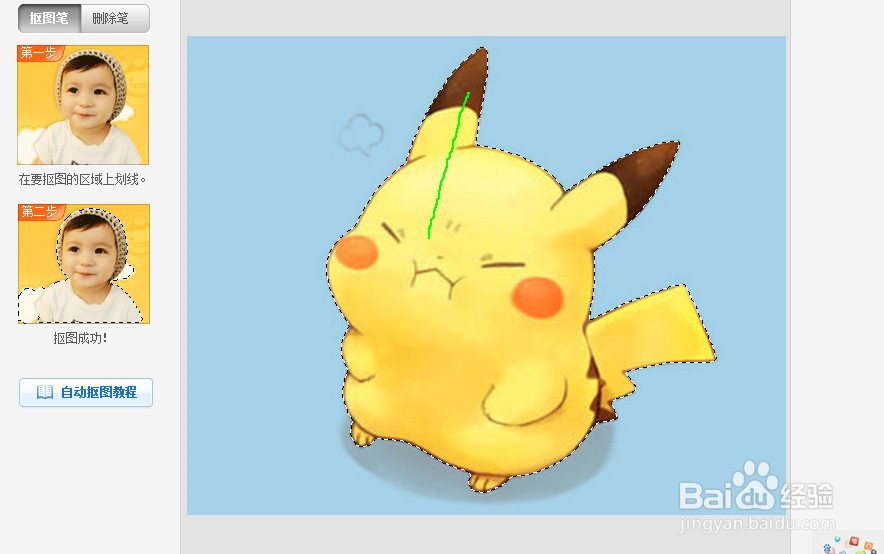
5、抠图效果,左下角有一个“更换背景”,点击。
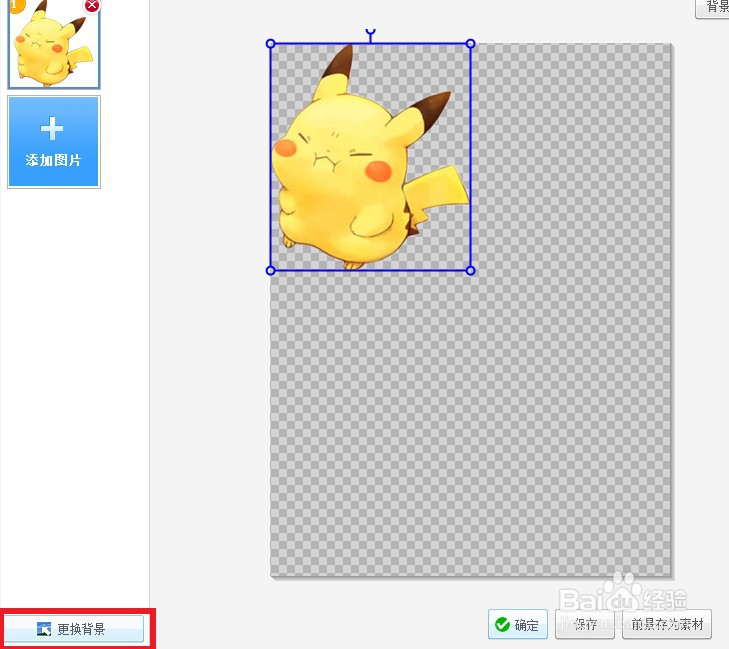
6、选一张你想当背景的图片。
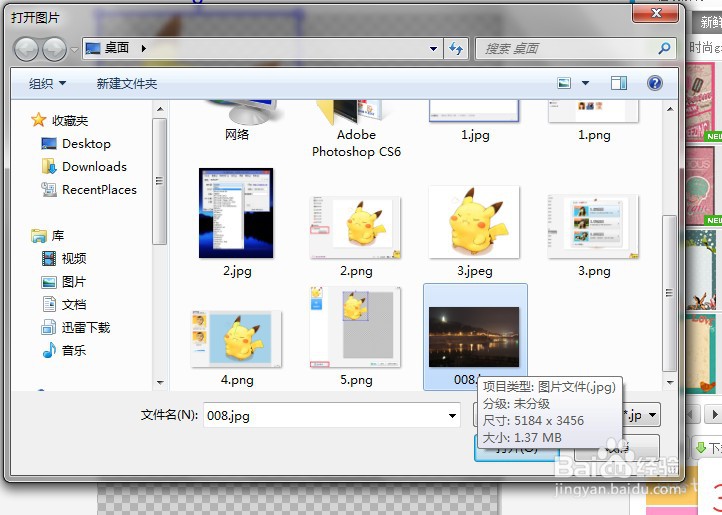
7、看!这就是更换背景后的效果啦!点击保存就可以啦。